Vídeo Tutorial
O que é backup?
- O backup é uma cópia de segurança que é feita dos dados de um dispositivo de armazenamento para outro, de forma que possam ser restaurados em caso de perda dos dados originais.
- Esses problemas podem ocorrer por deleções acidentais ou corrupção de dados.
A Locaweb realiza backup de e-mails?
- Não, realizamos backup apenas da estrutura do serviço de e-mail, ou seja, o sistema operacional do servidor e as configurações dos clientes, pois se um de nossos servidores for danificado nós temos como restaurá-lo.
- As mensagens são armazenadas em Storages, que possuem outro tipo de sistema contra falhas de hardware, porém uma vez que a conta é excluída as mensagens são removidas.
Como realizar o backup?
- Para realizar seu backup de emails, aconselhamos que você realize o backup manualmente através de seu programa de e-mail, vamos te mostrar como realizar o backup utilizando o Microsoft Office Outlook (arquivo “.pst”).
- Para iniciar o backup, é necessário ter a conta configurada como IMAP.
Com a conta já configurada, siga os passo abaixo:
- Abra seu Outlook, no canto superior esquerdo clique em Arquivo;
- Selecione a opção Abrir e Exportar, depois clique em Importar e Exportar.
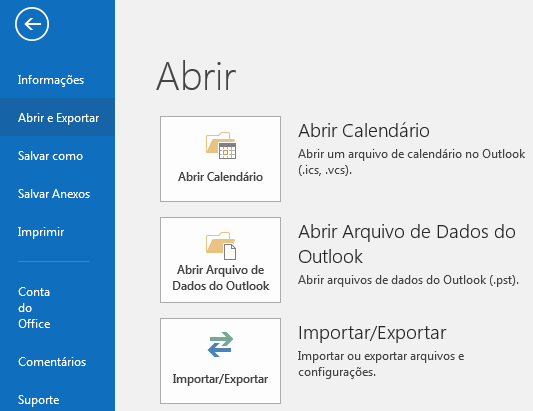
- Em seguida, em Exportar para um arquivo e Avançar.
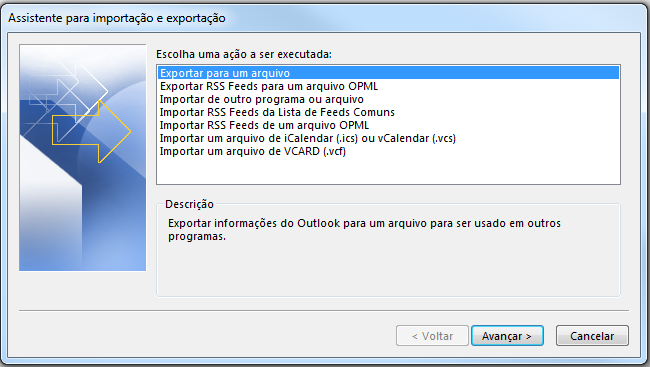
- Marque a opção Arquivo de dados do outlook (.pst) e clique em Avançar.
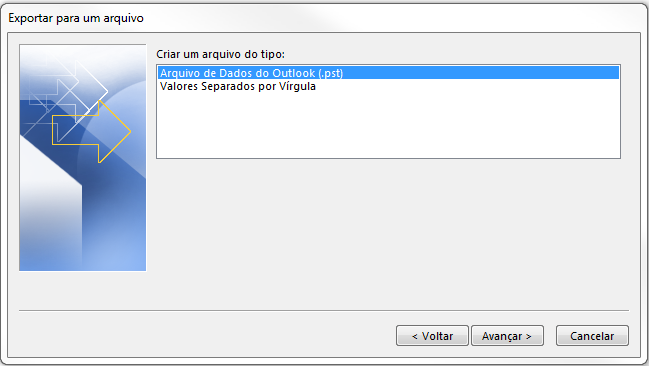
- Selecione a conta que deseja fazer o backup, clicando na raiz dela e marque a opção Incluir subpastas e clique em Avançar.
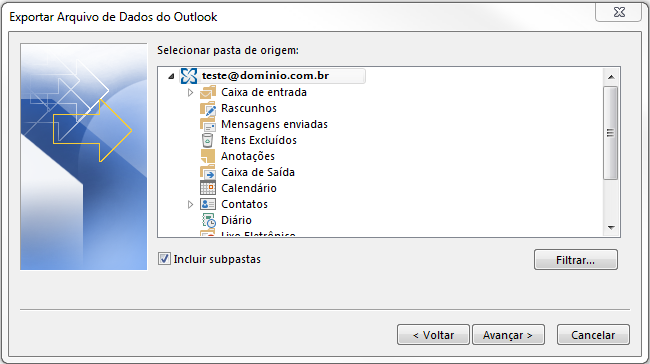
- Clique em Procurar e escolha o local para salvar o seu backup e clique em Concluir.
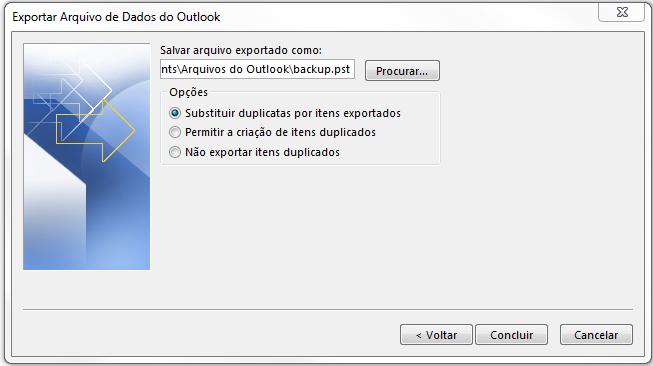
- Crie uma senha para segurança do seu backup.
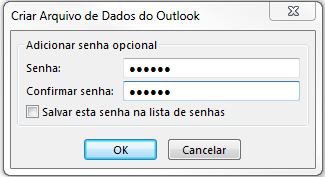
- Informe novamente a senha criada para o backup.

- Agora é só aguardar a conclusão e terá o backup das suas mensagens salvas.
Como importar o meu backup?
- Abra seu Outlook, no canto superior esquerdo clique em Arquivo;
- Selecione a opção Abrir e Exportar, depois clique em Importar e Exportar;
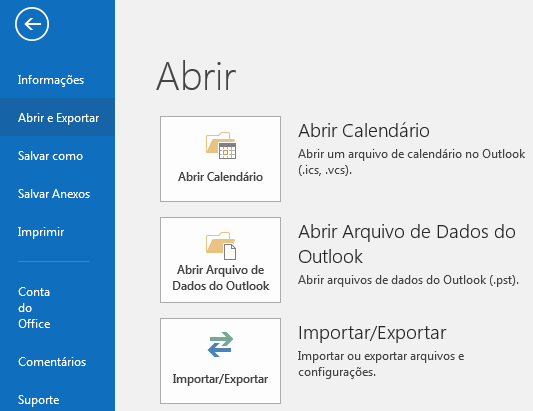
- Selecione a opção Importar arquivo para o programa, clique em Avançar.
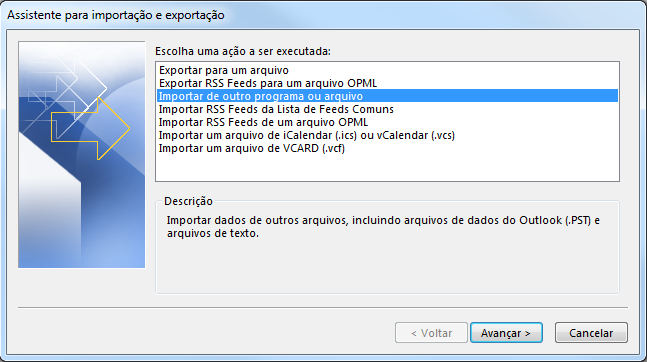
- Selecione a opção Arquivo do Outlook (.pst);
- Em seguida, clique em Avançar.
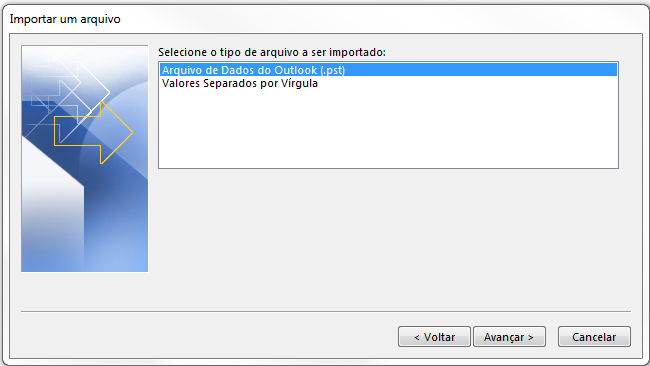
- Clique na opção Procurar, selecione o seu backup e clique em Abrir;
- Em seguida, clique em Avançar.
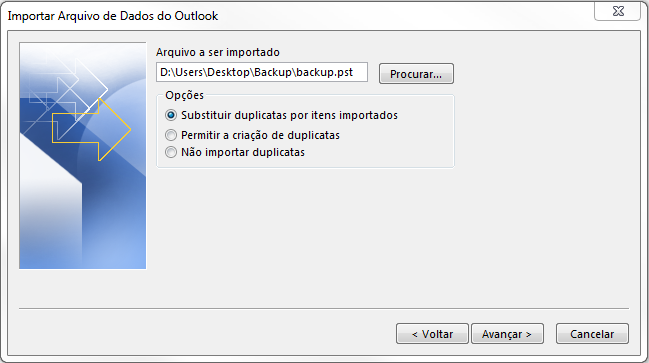
- Escolha a opção do arquivo de dados do Outlook, selecione a conta na qual quer inserir seu backup e clique na opção Concluir.
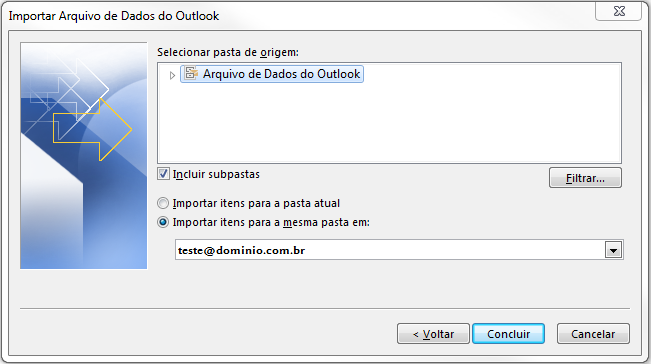
- Informe novamente a senha criada para o backup e aguarde o Outlook sincronizar as mensagens e pastas do seu backup.
Backup de mensagens com o MailStore
- MailStore é uma ferramenta com a qual você consegue efetuar, rapidamente, o backup de sua conta de e-mail e manter seus dados em um pendrive, HD ou até mesmo na nuvem e ter acesso à todos seus e-mails off-line.
- É possível também usar o MailStore para seguir com o backup do Exchange quando o mesmo não está configurado em um client (como por exemplo Outlook).
- Veja em nosso vídeo tutorial abaixo como realizar a configuração do programa para backup de suas mensagens.
- Clique aqui para realizar o download do MailStore versão Trial.
